2–5 はじめてのEPUB制作~EPUBの生成
EPUBを生成するには、一番上のメニューで「生成」をクリックします。

クリックすると生成画面に切り替わります。EPUB3の生成の前に生成設定を変更します。
一般でCSSのテーマを選択
EPUB3の[一般]をクリックします。

クリックすると、一般設定画面になります。ここで、【CSSのテーマ】を設定します。お好みのレイアウトのテーマを選択したら、右上の[保存]ボタンをクリックして変更を保存してください。
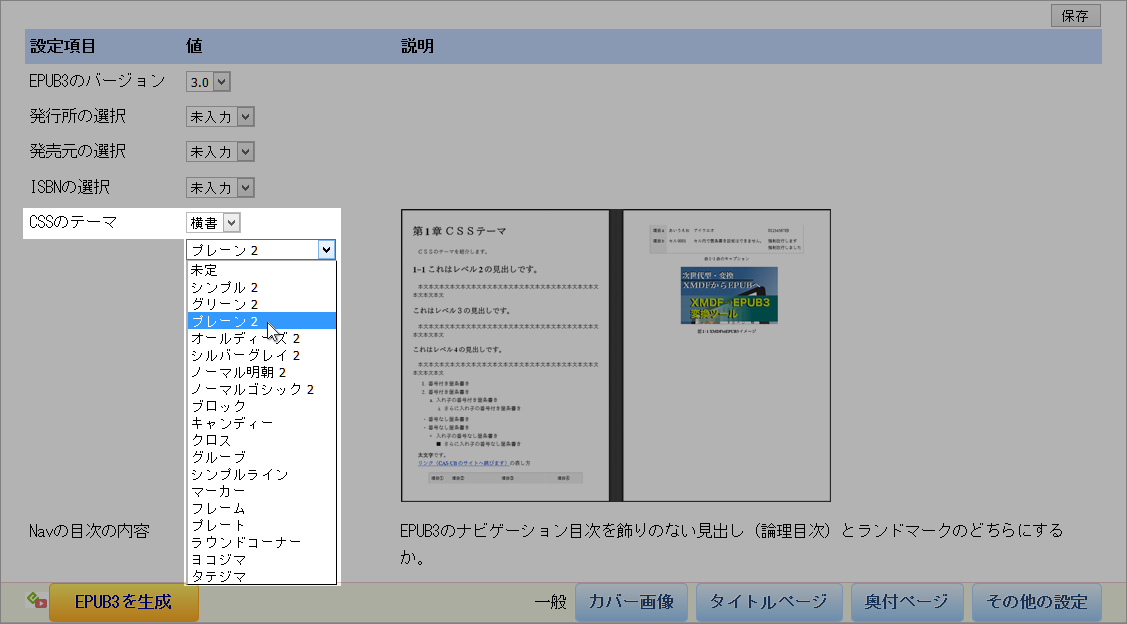
CSSのテーマを選択しないと、【CSSのテーマ】一覧の先頭のテーマが採用されますので、必要があればお好みのテーマに変更してください。「未定」を選択すると、EPUB3を生成したときレイアウト指定のない状態となります。
【CSSのテーマ】の一覧は、「横書」と「縦書」に分けてあります。縦書のテーマを使いたいときは、「縦書」を選んでからテーマを指定してください。

生成の設定は、[保存]ボタンをクリックしなくても他の画面に移るときに自動保存されます。このため[保存]ボタンのクリックを忘れても変更した設定は有効です。変更した設定を保存せず破棄したいときは、設定を元に戻してから他の画面に移るか、設定画面を表示しているブラウザのタブを閉じてください。
カバー画像
EPUBではカバー(表紙)画像が必要です。カバー画像を指定しないと自動生成されます。
EPUB3の「カバー画像」設定でカバー用の画像(cover.pngなど)を指定しない場合、CAS-UBはタイトルページからカバー画像を自動生成します。
EPUBの生成実行
EPUB3の生成
「EPUB3を生成」をクリックすると、「生成確認」と大きく表示されて生成を開始します。





生成には少々時間がかかります。「ダウンロード」に表示が変わったら生成完了です。
ダウンロード
「ダウンロード」をクリックすると生成されたEPUBがダウンロードされます。
ブラウザの設定によってはダウンロードされずにブラウザ上でEPUBが表示される場合があります。このときは表示されてから「コピーを保存」で保存するか、「ダウンロード」表示を右クリックすることで表示されるメニューから「名前を付けてリンク先を保存」(ブラウザにより表現が異なる場合があります)を実行するなどしてください。
生成の完了を待たずに他の作業をしたり、ログアウトしてPCをシャットダウンしても、生成処理は行われていますので、後で生成結果をダウンロードできます。生成画面で、[ ・・・を生成 ]の下に生成済み・・・ダウンロードといったリンクが表示されていれば、そのリンクから前回生成した結果をダウンロードできます(生成済みのファイルは、システムのメンテナンス時などに削除されます)。
